Red Hat Enterprise Linuxは、Red Hat社によって開発されたオープンソースのLinuxディストリビューションで、すべての主要なプロセッサアーキテクチャで実行できます。他の無料でダウンロード、インストール、使用できるLinuxディストリビューションとは異なり、RHELは30日間の評価版を除いて、サブスクリプションを購入しないとダウンロードおよび使用ができません。
このチュートリアルでは、Red Hat Customer PortalからダウンロードしたISOイメージの30日間評価版を使用して、マシンにRHEL 7.3の最新リリースをインストールする方法を見ていきます。https://access.redhat.com/downloadsでダウンロードできます。
CentOSをお探しの場合は、CentOS 7.3 Installation Guideをご覧ください。
RHEL 7.3リリースの新機能については、バージョンリリースノートをお読みください。
事前要件
このインストールは、UEFI 仮想化ファームウェアマシン上で実行されます。UEFI マシンに RHEL をインストールするには、まずマザーボードの EFI ファームウェアに指示して、ISO メディアを適切なドライブ(DVD または USB スティック)からブートするように Boot Order メニューを変更する必要があります。
インストールをブート可能な USB メディアを介して行う場合は、Rufus のような UEFI 互換ツールを使用してブート可能な USB を作成し、UEFI ファームウェアで必要な有効な GPT パーティションスキームで USB ドライブをパーティション分割する必要があります。
マザーボードの UEFI ファームウェア設定を変更するには、マシンの初期化 POST(Power on Self Test)中に特定のキーを押す必要があります。
この構成に必要な適切な特殊キーは、マザーボードのベンダーマニュアルを参照することで取得できます。通常、これらのキーは F2、F9、F10、F11 または F12 、またはデバイスがラップトップの場合はこれらのキーと Fn の組み合わせになります。
UEFI Boot Order を変更するだけでなく、QuickBoot/FastBoot と Secure Boot オプションが無効になっていることを確認して、RHEL を EFI ファームウェアから正しく実行できるようにしてください。
一部のUEFIファームウェアマザーボードモデルには、Legacy BIOSまたはEFI CSM(Compatibility Support Module)からオペレーティングシステムのインストールを実行できるオプションが含まれています。このタイプのインストールを使用するには、ブータブルUSBドライブをMBRスキームでパーティション分割する必要があります。GPTスタイルではなく。
また、RHELなどのOSをUEFIマシンにこれらの2つのモードのいずれかからインストールした場合、OSはインストールを実行したファームウェアで実行する必要があります。
UEFIからBIOSレガシーまたはその逆に切り替えることはできません。UEFIとBiosレガシーの切り替えは、OSを使用できなくし、ブートできなくし、OSを再インストールする必要があります。
RHEL 7.3のインストールガイド
1.まず、正しいユーティリティを使用して
マシンの電源を入れ、適切なドライブに
インストールメディアが検出されると、RHEL grubメニューで起動します。ここから、Install red hat Enterprise Linux 7.3を選択し、[Enter]キーを押して続行します。
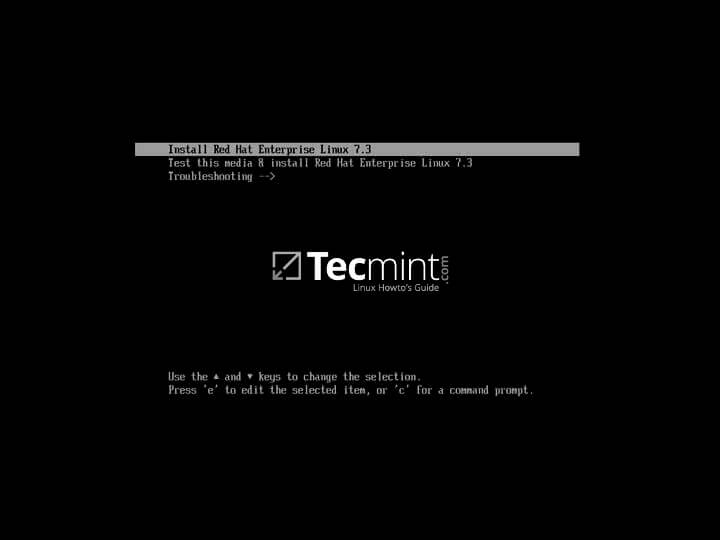
2. 次に表示される画面は、RHEL 7.3のウェルカム画面に移動します。ここでインストールプロセスで使用する言語を選択し、次の画面に進むために[Enter]キーを押してください。
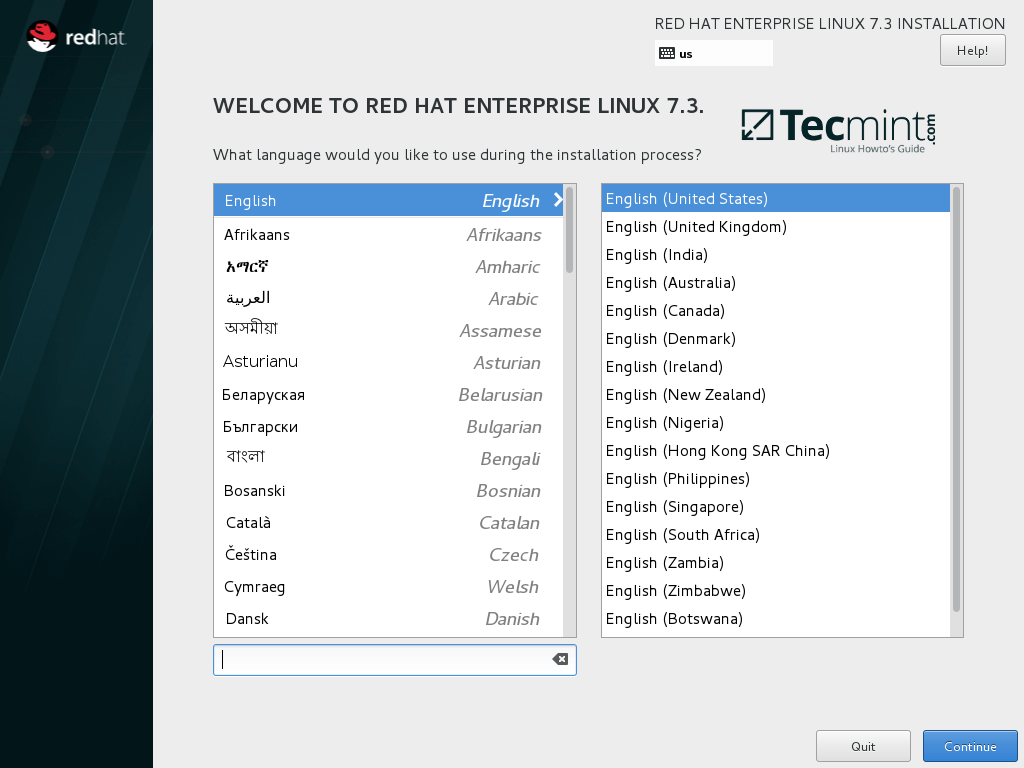
3. 次に表示される画面には、RHELのインストールに必要なすべての項目の要約が含まれています。まず、日付と時刻項目を選択し、デバイスの物理的な場所を地図から選択してください。
構成を保存し、システムの構成をさらに進めるために上部の完了ボタンを押してください。
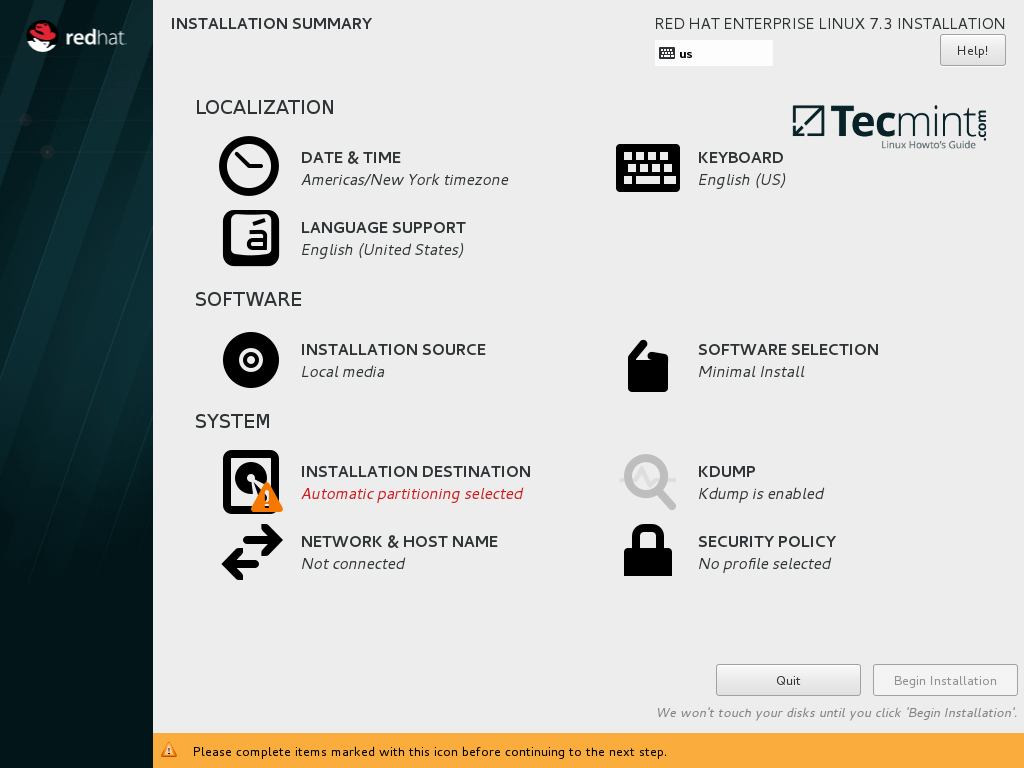

4. 次のステップでは、システムのキーボードレイアウトを構成し、完了ボタンを再度押してメインのインストーラメニューに戻ってください。

5. 次に、システムの言語サポートを選択し、完了ボタンを押して次のステップに進んでください。
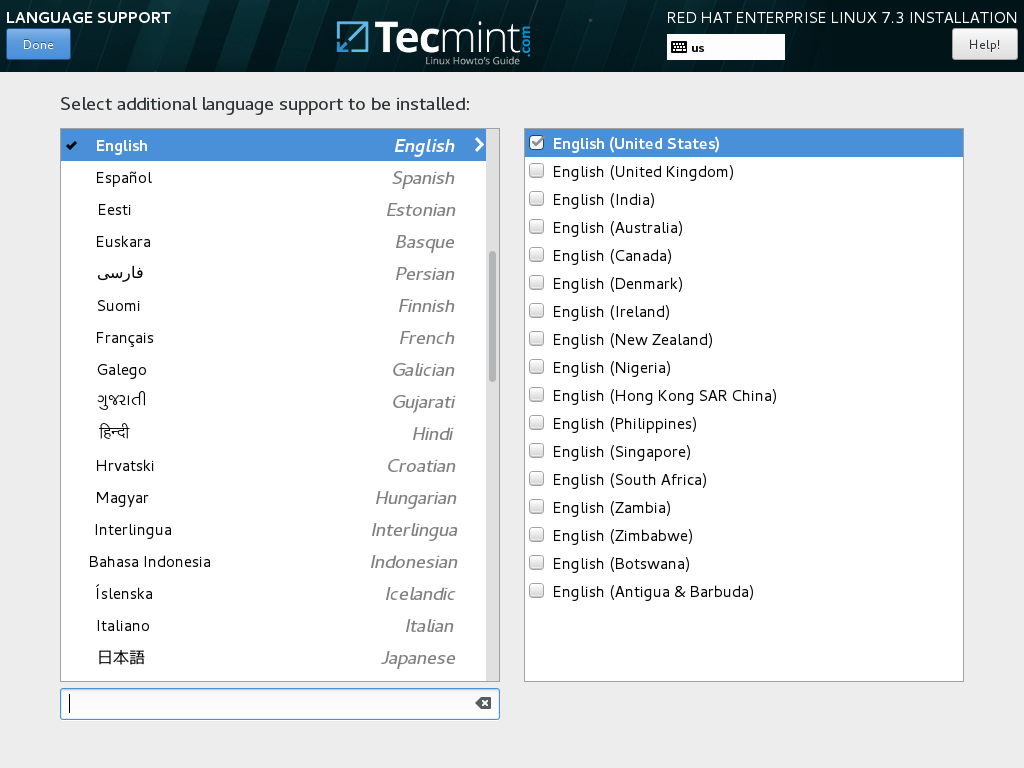
6. この場合、ローカルメディアドライブ(DVD/USBイメージ)からインストールを実行しているため、インストールソース項目をデフォルトのままにしておき、ソフトウェア選択項目をクリックしてください。
ここから、RHEL OSのベース環境とアドオンを選択できます。RHELは主にサーバー用に使用されるLinuxディストリビューションなので、システム管理者にとっては最小限のインストールが最適な選択肢です。
この種のインストールは、OSを適切に実行するために必要な最小限のソフトウェアのみがインストールされるため、プロダクション環境で最も推奨されています。
これは、高度なセキュリティと柔軟性、およびマシンのハードドライブ上の小さなサイズのフットプリントを意味します。ここにリストされているすべての他の環境とアドオンは、コマンドラインからサブスクリプションを購入するか、DVDイメージをソースとして使用して簡単に後からインストールすることができます。
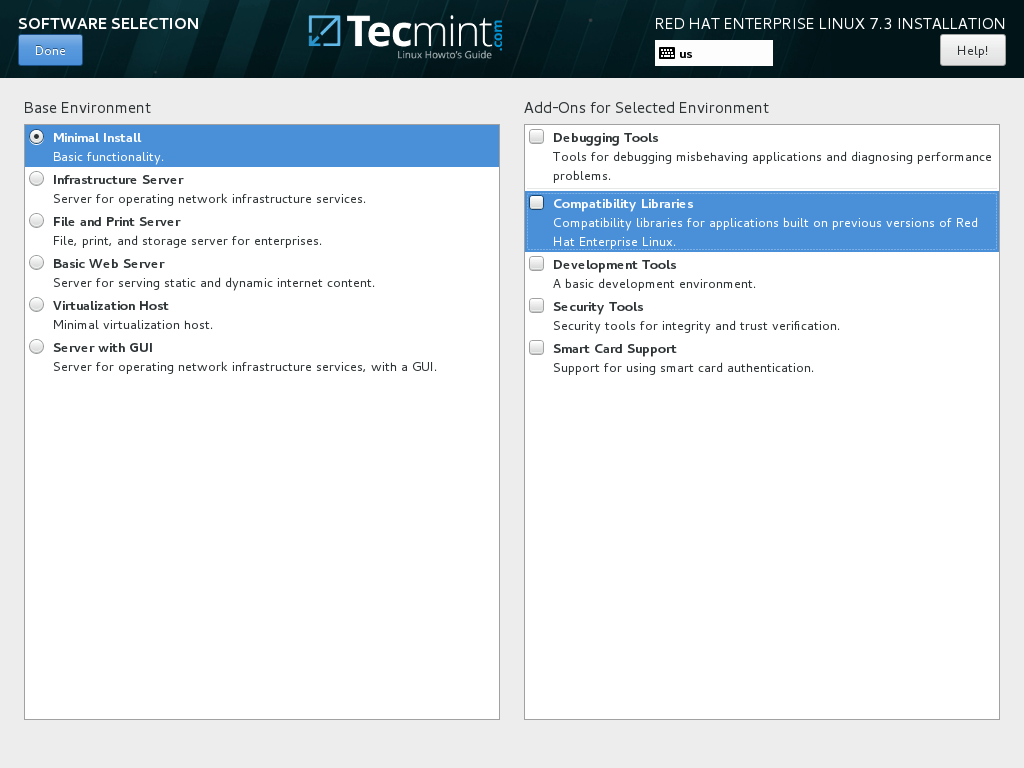
7. Webサーバー、ファイルおよびプリントサーバー、インフラストラクチャサーバー、仮想化ホスト、またはグラフィカルユーザーインターフェースを含む事前に構成されたサーバーベース環境のいずれかをインストールしたい場合は、希望するアイテムをチェックし、右側のプレーンからアドオンを選択し、完了ボタンをクリックしてこのステップを完了します。
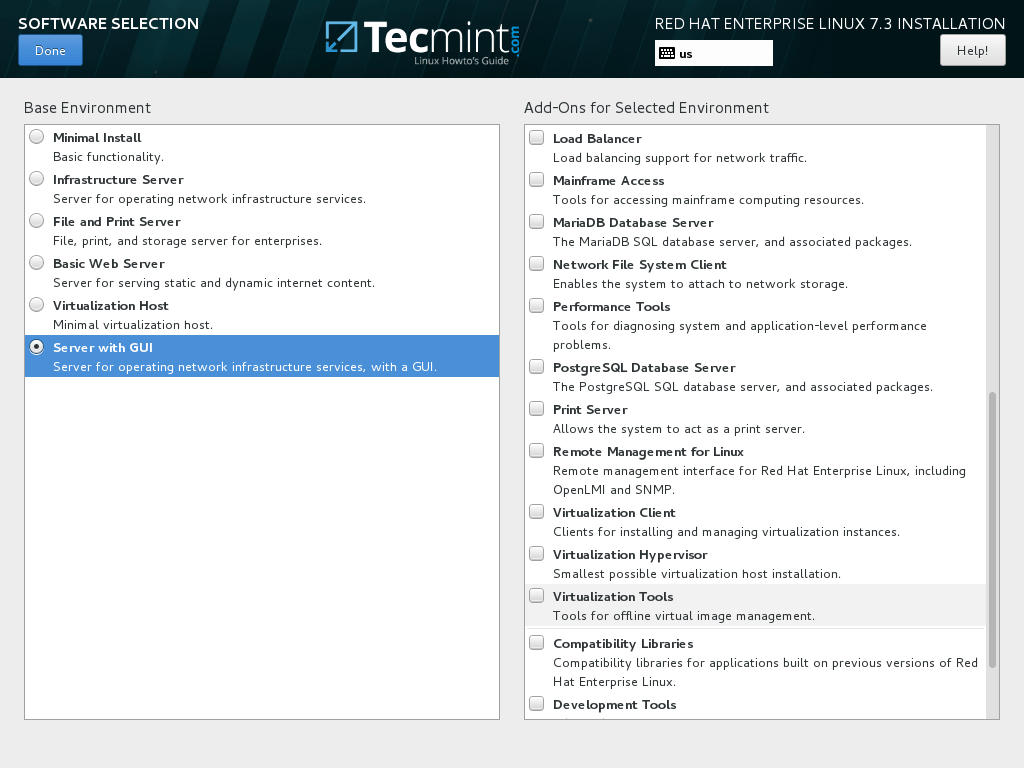
8. 次のステップでは、必要なパーティション、ファイルシステム、およびマウントポイントがシステム用に作成されるデバイスドライブを選択するために、インストール先アイテムをクリックしてください。
最も安全な方法は、インストーラーにハードディスクのパーティションを自動的に構成させることです。このオプションを選択すると、Linuxシステムに必要なすべての基本パーティション(/boot、/boot/efi、/(root)、およびswapを含むLVM)が作成され、デフォルトのRHEL 7.3ファイルシステムでフォーマットされます。XFS。
UEFIファームウェアからインストールプロセスを開始して実行した場合、ハードディスクのパーティションテーブルはGPTスタイルになります。それ以外の場合、CSMまたはBIOSレガシーからブートした場合、ハードドライブのパーティションテーブルは古いMBRスキームになります。
自動パーティショニングに満足していない場合は、ハードディスクのパーティションテーブルを構成し、必要なカスタムパーティションを手動で作成することができます。
とにかく、このチュートリアルでは、自動的にパーティショニングを構成し、完了ボタンをクリックして次に進むことをお勧めします。
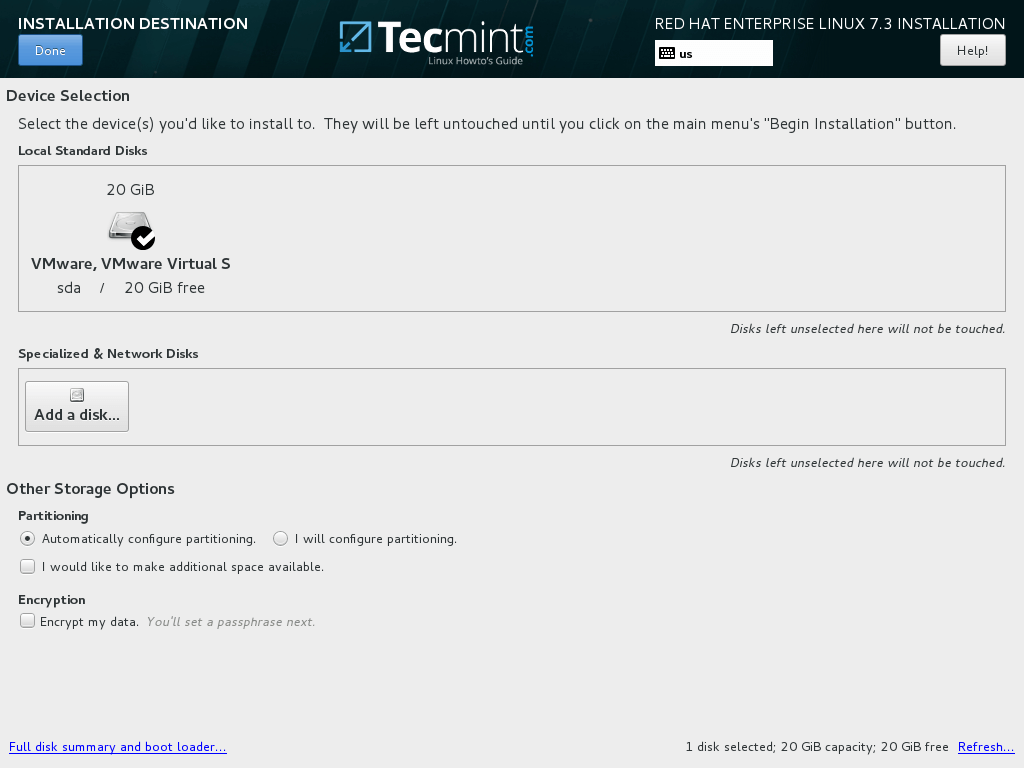
9.次に、Kdumpサービスを無効にして、ネットワーク構成項目に移動します。
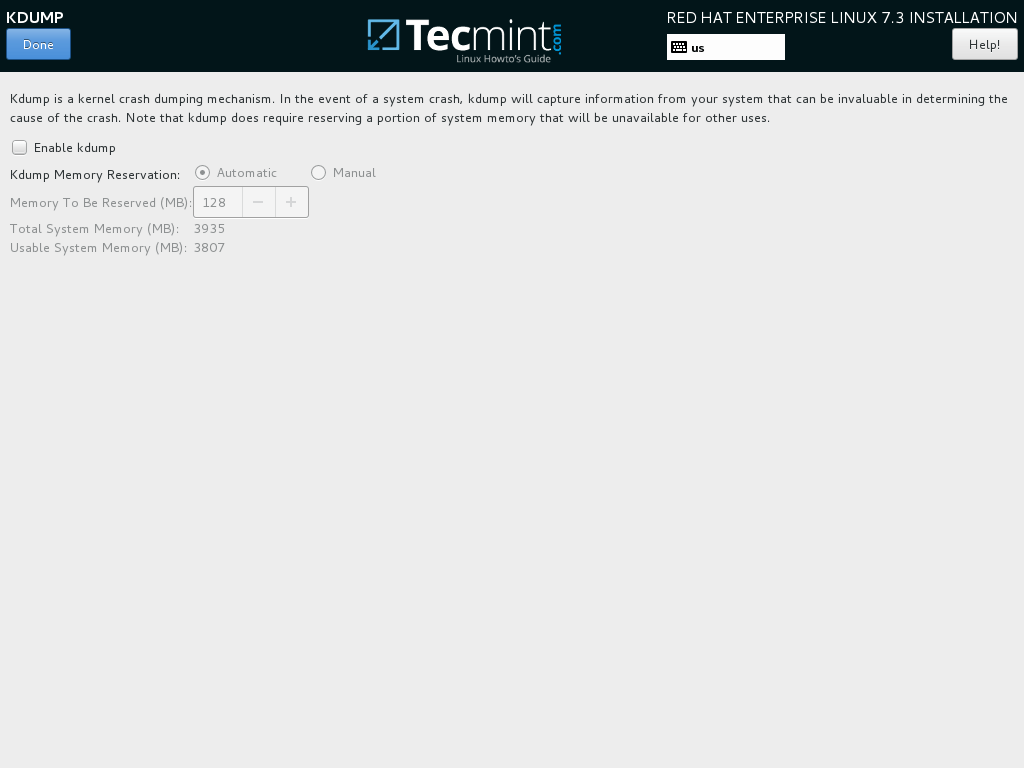
10.ネットワークとホスト名項目で、説明的な名前を使用してマシンのホスト名を設定し、イーサネットスイッチボタンをONの位置にドラッグしてネットワークインターフェースを有効にします。
ネットワークIP設定は、ネットワークにDHCPサーバーがある場合、自動的に取得および適用されます。
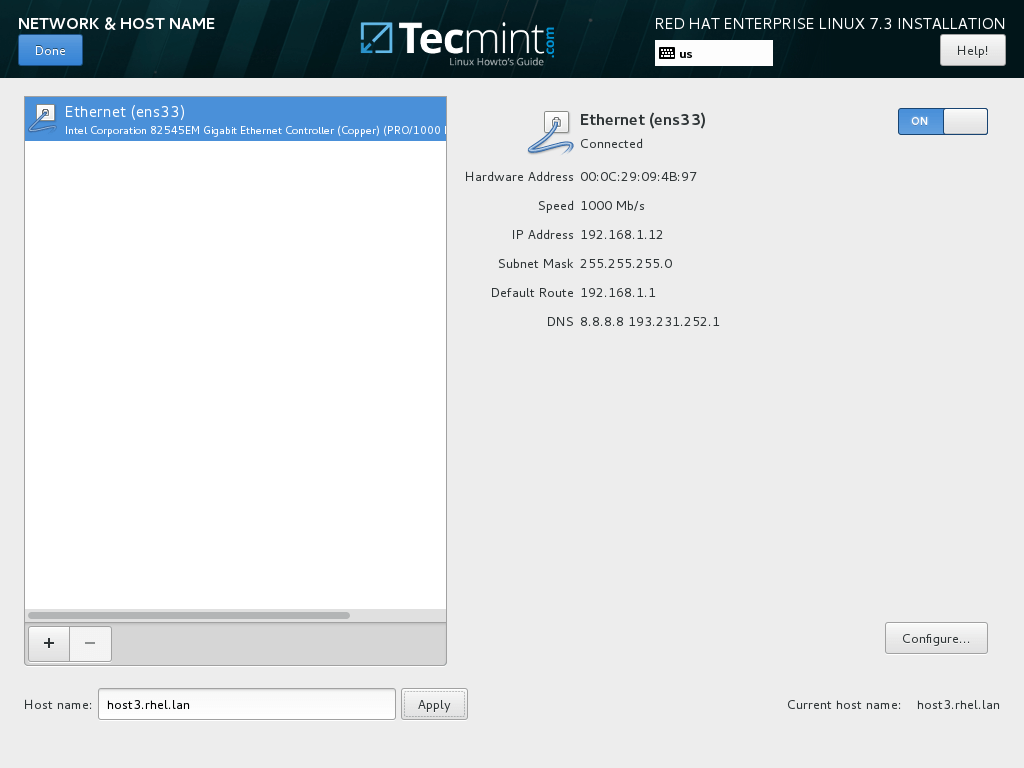
11.ネットワークインターフェースを静的に設定するには、構成ボタンをクリックし、以下のスクリーンショットに示されているようにIP設定を手動で構成します。
ネットワークインターフェースのIPアドレス設定を完了したら、保存ボタンをクリックし、変更を適用するためにネットワークインターフェースをOFFにしてからONにします。
次に、メインのインストール画面に戻るために完了ボタンをクリックしてください。
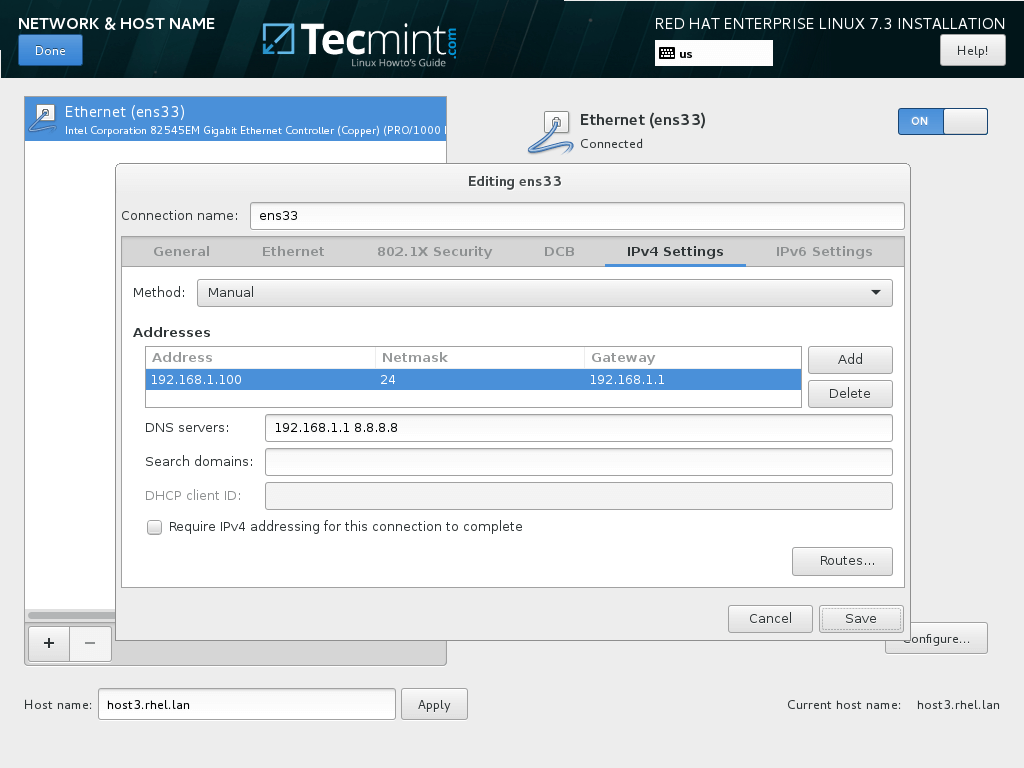
12. 最後に、このメニューから設定する必要がある最後の項目はセキュリティポリシープロファイルです。 デフォルトセキュリティポリシーを選択して適用し、完了を押してメインメニューに戻ってください。
すべてのインストール項目を確認し、インストールプロセスを開始するためにインストールを開始ボタンを押してください。 インストールプロセスを開始したら変更を元に戻すことはできません。

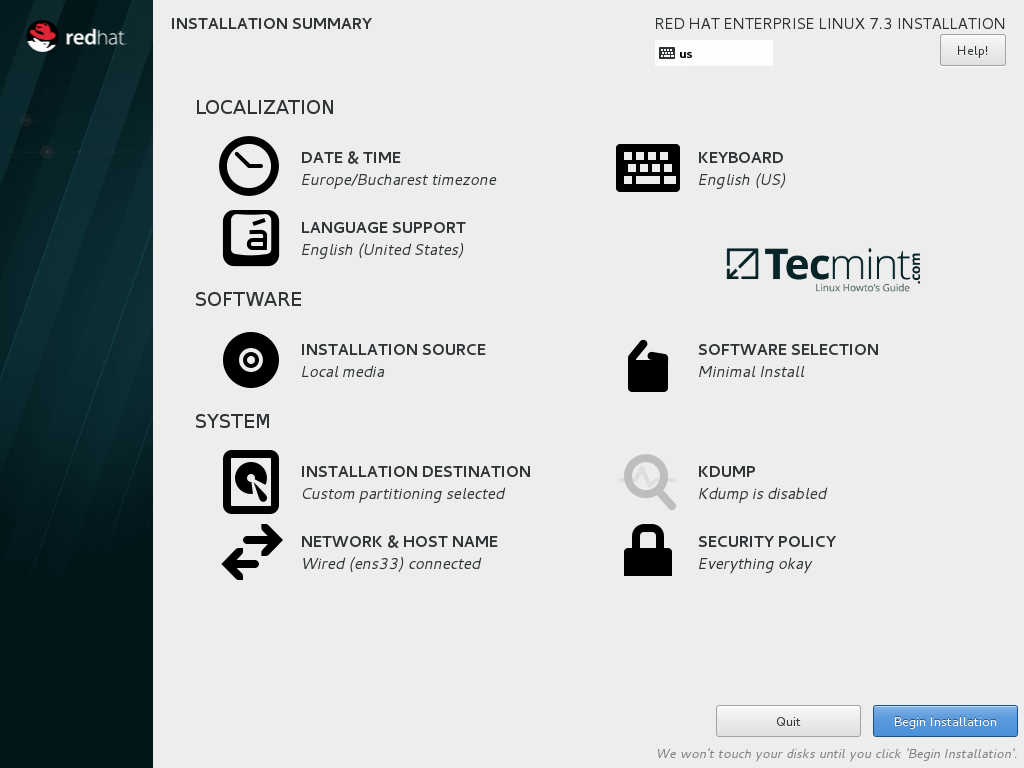
13. インストールプロセス中にユーザー設定画面がモニターに表示されます。 まず、ルートパスワード項目を選択し、ルートアカウント用の強力なパスワードを選択してください。
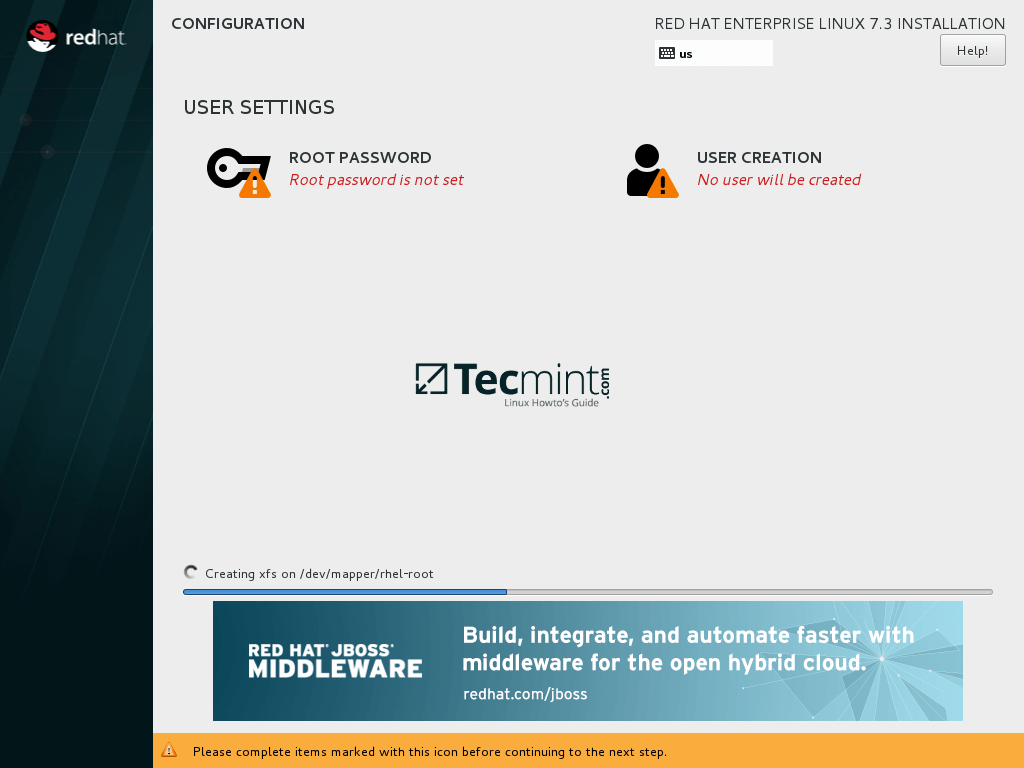
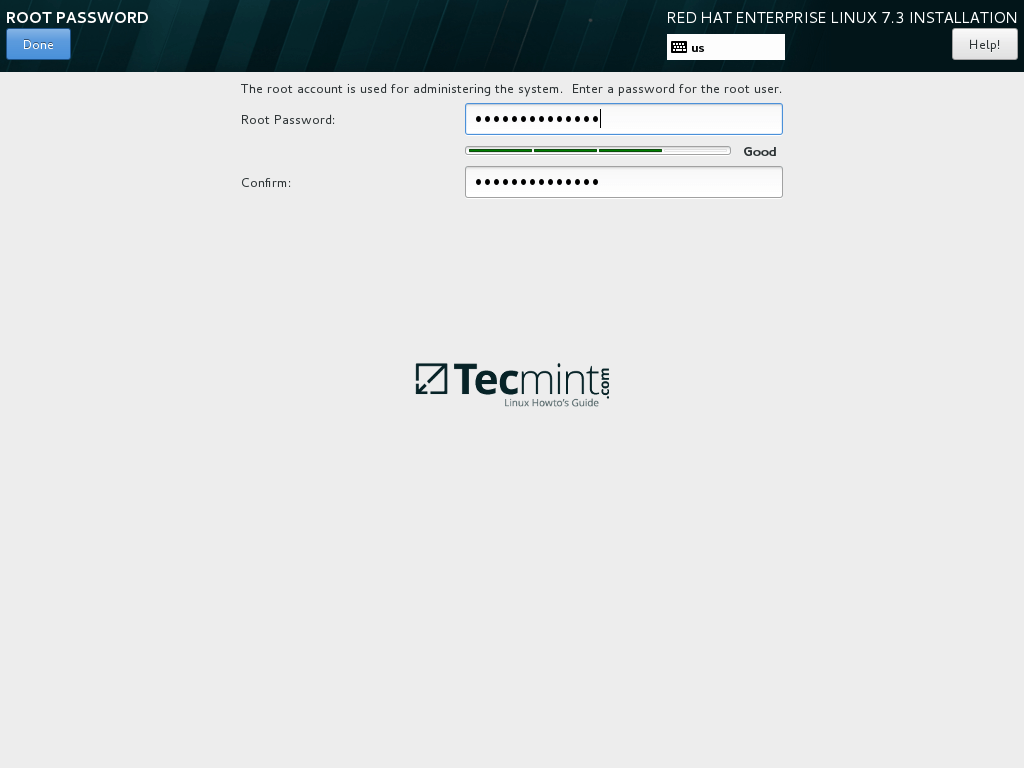
14. 最後に、新しいユーザーを作成し、このユーザーに管理者権限を付与するためにMake this user administratorをチェックしてください。 このユーザー用に強力なパスワードを選択し、完了ボタンを押してユーザー設定メニューに戻り、インストールプロセスが完了するのを待ってください。
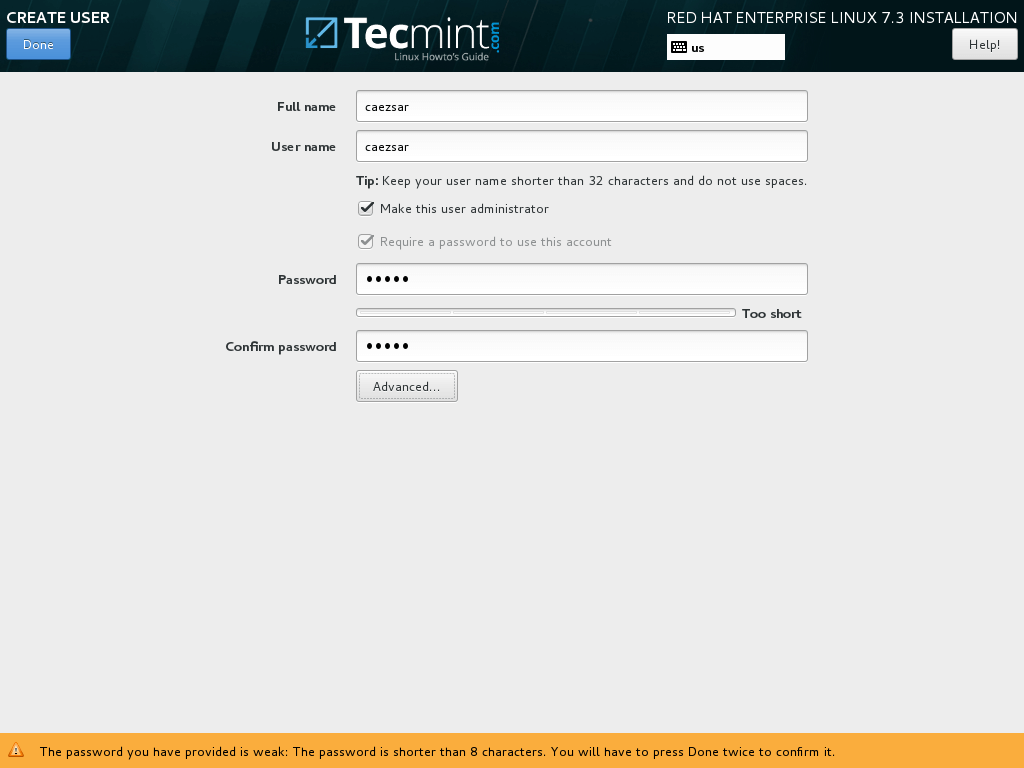
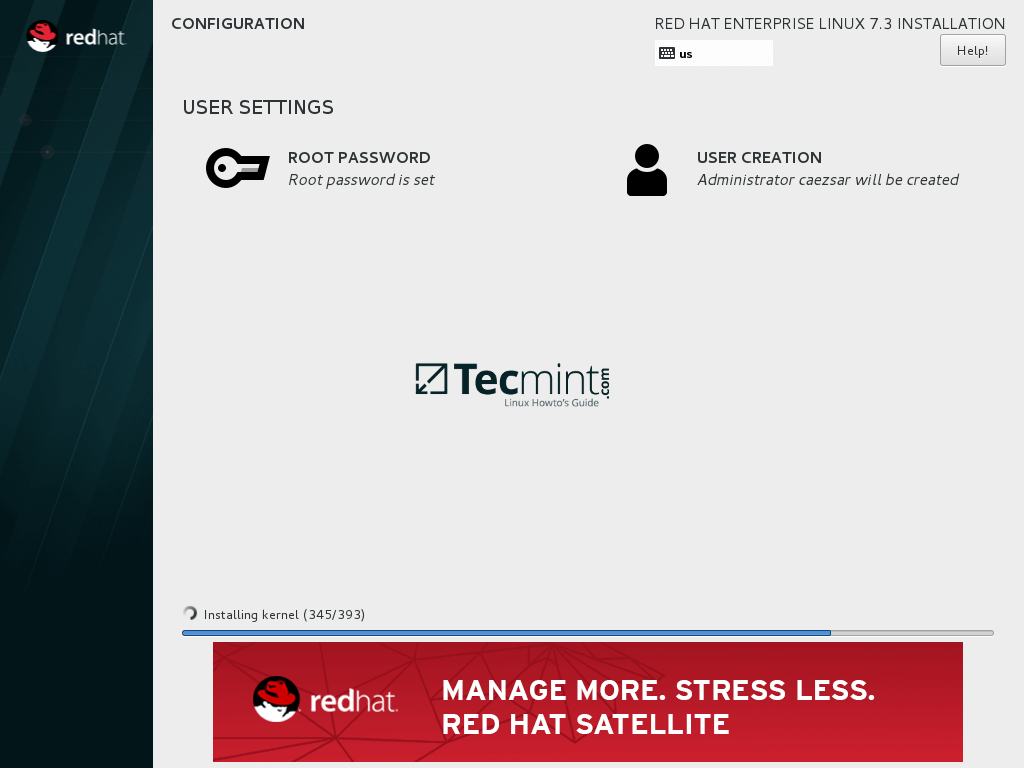
15. インストールプロセスが成功裏に完了したら、適切なドライブから
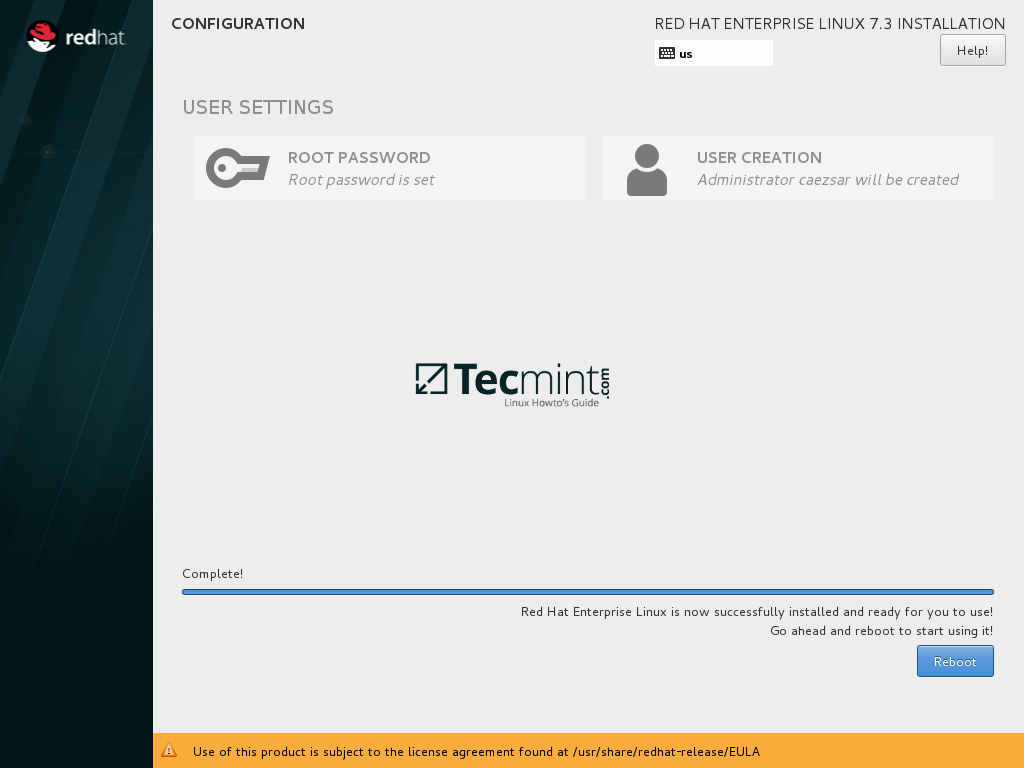
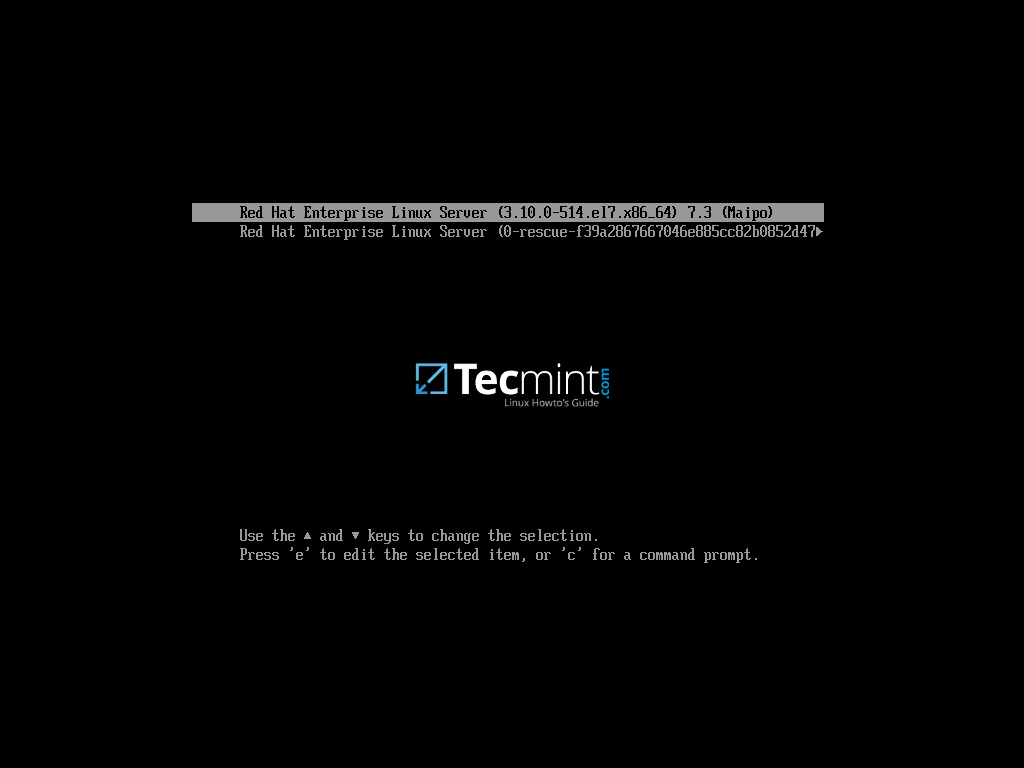
以上です!さらにRed Hat Enterprise Linuxを使用するには、Red Hatのカスタマーポータルからサブスクリプションを購入し、サブスクリプションマネージャーを使用してRHELシステムを登録してください。
Source:
https://www.tecmint.com/red-hat-enterprise-linux-7-3-installation-guide/













